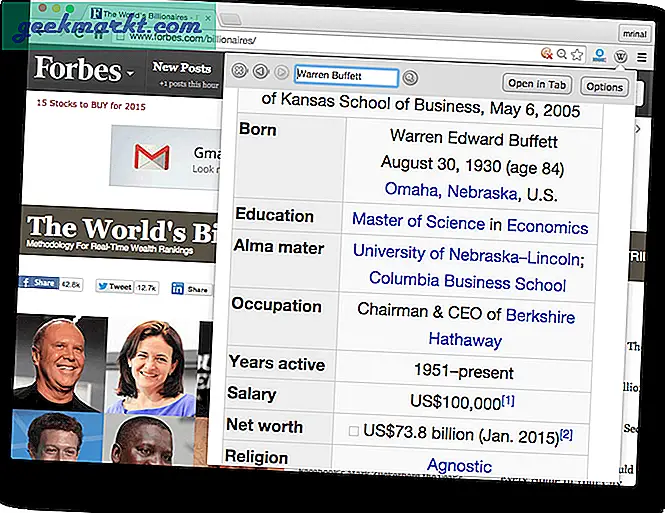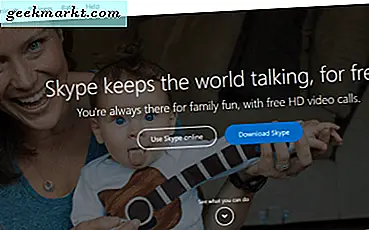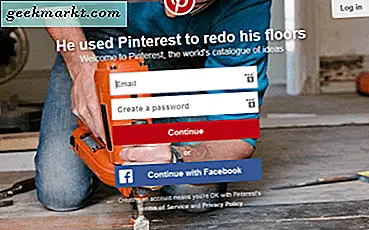Es gibt Zeiten, in denen ich meine besetzen muss Android-Bildschirm zum PC für die Präsentation von Android-Apps oder den schnellen Zugriff auf ein Dokument auf meinem Telefon. Ich habe Vysor unter Windows verwendet und jetzt, da ich vollständig auf Linux umgestiegen bin, wollte ich eine ähnliche App auch für Linux. Später stieß ich auf einige Apps, mit denen Sie nicht nur Ihren Android-Bildschirm spiegeln, sondern auch Tastatureingaben, Streaming über WLAN, Aufnahmebildschirm und vieles mehr bereitstellen können. Schauen wir sie uns an. Sollen wir?
Beste kostenlose Screen Casting Apps unter Linux
1. ScrCpy
Verbindungsmodus: USB, Wi-Fi
ScrCpy (kurz für Quellkopie) ist eine Open-Source-Spiegelungsanwendung für Android und Linux. Das einzige Problem ist, dass Sie den Code in Linux-Umgebungen erstellen müssen. Für andere Umgebungen wie Ubuntu und Arch-Linux ist es in den Repositorys verfügbar. Es hat eine der einfachsten Einstellungen. Sie müssen lediglich die App installieren und den folgenden Befehl auf dem Terminal ausführen.
scrcpy
ScrCpy funktioniert hervorragend über eine Kabelverbindung. Es unterstützt eine Auflösung von 1920 × 1080 + und eine Bildwiederholfrequenz von 30-60 fps. Es läuft mit einer Bitrate von bis zu 8 Mbit / s. Von allen oben genannten Apps stellte ich fest, dass ScrCpy die geringste Latenz aufweist. Im Gegensatz zu Screen Cast ermöglicht ScrCpy Ihrem Laptop die Steuerung Ihres Android-Geräts. Es akzeptiert Tastatur- und Mauseingaben vom Laptop

Mit einer kleinen Problemumgehung können Sie ScrCpy auch drahtlos über drahtloses ADB arbeiten lassen. Es erfordert ein wenig Konfiguration und ADB-Plattform-Tools die Sie hier herunterladen können. Zunächst müssen Sie Ihr Android-Gerät über USB mit dem Linux-System verbinden und die folgenden Befehle ausführen.
adb tcpip: 5555 adb verbinde deine_android_ip_addresse: 5555
Als Nächstes können Sie Ihr Gerät vom Stromnetz trennen und den ScrCpy-Befehl mit den folgenden Optionen ausführen
scrcpy --bitrate 2M --max-größe 800
Da ScrCpy mit einer Geschwindigkeit von bis zu 8 Mbit / s ausgeführt wird, wäre dies zu viel für eine Wi-Fi-Verbindung. Daher verwenden wir den oben genannten Befehl, um ScrCpy zu zwingen, mit 2 Mbit / s und reduzierter Auflösung zu laufen. Das drahtlose Ausführen von ScrCpy ist offensichtlich mit einem Schnäppchen wie schlechter Latenz, reduzierter Auflösung usw. verbunden.
In dem neuen Update hat ScrCpy Funktionen wie nahtlose Freigabe der Zwischenablage, Remote Mobile Awake mit Tastaturkürzel usw. hinzugefügt.
2. Vysor
Verbindungsmodus: USB
Vysor ist die beliebteste App, wenn es um die Spiegelung von Android-Bildschirmen geht. Zum Glück hat es eine Chrome-App-Variante, daher funktioniert es auch unter Linux. Sie müssten jedoch den Chrom-Browser oder einen anderen chrombasierten Browser wie Vivaldi, Iridium usw. herunterladen und installieren.
Sie müssen lediglich die Vysor Chrome-App installieren und ausführen. Verbinden Sie nun Ihr Android-Gerät über ein USB-Kabel mit dem Laptop. Stellen Sie sicher, dass Ihr Android-Telefon im Dateifreigabemodus bleibt, anstatt aufgeladen zu werden. Klicken Sie anschließend in der Vysor-Desktop-App auf die Schaltfläche „Geräte suchen“. Wählen Sie als Nächstes im Popup-Fenster Ihr Android-Gerät aus und klicken Sie auf die Schaltfläche Auswählen.

Im nächsten Fenster wird der Popup-Bildschirm Ihres Geräts mit vielen Steuerelementen in der Symbolleiste angezeigt. Mit Vysor können Sie den Bildschirm aufzeichnen und Screenshots auf Ihrem Android direkt vom Laptop aus machen. Vysor hat auch eine kostenpflichtige Variante, die jährlich 10 US-Dollar kostet. Sie erhalten einige zusätzliche Funktionen wie Drag & Drop-Dateien und spiegeln Ihren Bildschirm über WLAN.

Wenn Sie auf Probleme stoßen, schließen Sie sowohl die Android- als auch die Desktop-App. Setzen Sie die Verbindung zurück, indem Sie das USB-Kabel entfernen, und versuchen Sie es erneut. Das Hauptproblem ist, dass Vysor von Adobe Flash abhängig ist, das die Wurzel des Chaos ist.
Stellen Sie bei Fehlern mit der Angabe "Dieses Plug-In wird nicht unterstützt" sicher, dass auf Ihrem Linux-System ein Flash-Plug-In installiert ist.
Laden Sie Vysor herunter

3. Screen Cast
Verbindungsmodus: WiFi, mobiler Hotspot
Mit der ScreenCast-App können Sie Android über WLAN oder einen mobilen Hotspot spiegeln. Es ist für fast alle Linux-Varianten verfügbar. Die einzigen Kriterien sind, dass sich beide Geräte im selben Wi-Fi-Netzwerk befinden müssen.
Um zu beginnen, müssen Sie zuerst die Screen Cast-App auf Ihr Android-Gerät herunterladen. Öffnen Sie die App und tippen Sie auf das „Wi-Fi-Netzwerk“. Tippen Sie auf der nächsten Seite auf die Schaltfläche „Broadcasting starten“.

Auf dem letzten Bildschirm sehen Sie die URL und die ID. Notieren Sie sich die URL und rufen Sie den Browser Ihres Linux-Laptops auf. Geben Sie die URL in die Adressleiste ein und Sie können Ihren mobilen Bildschirm sehen.

Screen Cast bietet auch eine Premium-Variante, mit der Sie Ihren Android-Bildschirm über mobile Daten spiegeln können. Die Premium-Variante kostet rund 3,75 US-Dollar pro Monat.
Herunterladen Screen Cast
4. AirDroid
Verbindungsmodus: W-lan
Nun, AirDroid ist eher eine Filesharing-App, verfügt jedoch über eine integrierte Spiegelüberprüfungsfunktion, die gut funktioniert. Sie können keine Tastatur- und Mauseingaben bereitstellen, aber die Einrichtung ist nahtlos. Zunächst müssten Sie die AirDroid-App auf Ihrem Android-Gerät installieren. Bei AirDroid müssen Sie sich anmelden und Ihre Geräte werden anhand der E-Mail-ID verknüpft. In der kostenlosen Variante können nur bis zu 2 Geräte mit einer E-Mail-ID verknüpft sein.
Sobald Sie mit der Registrierung und Anmeldung fertig sind, werden Sie zur Seite „Sicherheits- und Remote-Funktionen“ weitergeleitet. Tippen Sie auf dieser Seite auf Bildschirmaufzeichnung und geben Sie der App die erforderlichen Berechtigungen.

Wenn Sie fertig sind, rufen Sie die AirDroid-Webanwendung im Desktop-Browser auf. Nach der Anmeldung werden Sie aufgefordert, ein Gerät auszuwählen, das mit Ihrer E-Mail-ID verknüpft ist. AirDroid funktioniert über WLAN und sogar über mobile Daten. Die Latenz hängt jedoch von Ihrer Netzwerkgeschwindigkeit ab. Doppelklicken Sie in der Web-App auf das Symbol „Spiegeln“, um Ihren Android-Bildschirm zu laden.

Schlussworte
Dies waren die 3 Apps, mit denen Sie Ihren Android-Bildschirm über Linux spiegeln können. Wenn Sie weitere Probleme oder Fragen zur Android-Bildschirmspiegelung haben, lassen Sie es mich in den Kommentaren unten wissen.
Lesen Sie auch: Mit dieser neuen App können Sie den Telefonbildschirm auf dem PC über USB anzeigen